
Sisällysluettelo:
- Kirjoittaja John Day [email protected].
- Public 2024-01-30 09:01.
- Viimeksi muokattu 2025-01-23 14:41.

JOHDANTO
Olen törmännyt halpaan STM32F407 -levyyn AliExpressiltä
Päätin kokeilla sitä MicroPythonilla.
STM32F407 on suunnilleen sama ohjain kuin STM32F405
alkuperäinen näppäimistö, mutta osoittautui MicroPython -lataussivulla DFU -tiedostoksi STM32F407 -etsintäkortille. Tämä tiedosto, jota kokeilin mustalla taululla, ja se toimi melko hyvin lukuun ottamatta joitakin toimintoja prom 'pyb' -kirjasto.
Joten on parempi käyttää "kone" -kirjastoa niin paljon kuin mahdollista.
Jos et halua odottaa muutamaa viikkoa ennen mustan levyn saapumista, tilaa alkuperäinen etsintäkortti, mutta se on kaksi kertaa kalliimpi.
On myös opas MicroPythonin asentamiseen STM32F4Discovery -laitteeseen.
Tarvikkeet
STM32F407VET6 -kehityskortti
Vaihe 1: OHJELMISTOT
Lataa DFU -tiedosto STM32F4 Discovery -levylle. Lataa DfuSe USB -laiteohjelmiston päivitystyökalu STMicroelectronics -sivustolta. Tätä varten sinun on rekisteröitävä ilmainen tili. Asenna DfuSe -työkalu tietokoneellesi.
Vaihe 2: VALMISTA LEVY

Levyssä on kaksi hyppääjää, jotka yhdistävät nastat BT0 ja BT1 GND: hen. Siirrä BT0 arvoon 3.3V (katso kuva). Avaa”DfuSe Demonstration” -työkalu ja liitä levy USB -porttiin. Sinun pitäisi nähdä vasemman yläkulman ruudussa '' STM -laite USB -tilassa '', napsauta sitten oikeassa alakulmassa '' VALITSE '', valitse ladattu DFU -tiedosto ja napsauta '' PÄIVITÄ ''. Siirrä BT0 -hyppyjohdin takaisin GND -asentoon ja kytke USB -kaapeli uudelleen. PYBFLASH -griven pitäisi näkyä tiedostojärjestelmässäsi. Voit lukea alkuperäisen MicroPython PDF: n "Pythonin hoito ja ruokinta Redmondin eläintarhassa".
Vaihe 3: ALOITA OHJELMOINTI
Nyt voit alkaa pitää hauskaa MicroPythonilla. Voit kirjoittaa ohjelmasi mihin tahansa tekstieditoriin, jopa Windows Notepadiin. Mieluummin alkuperäinen Pyton 3 IDE. Avaa PYBFLASH -asema ja avaa siitä main.py tekstieditorissa. Aloitetaan yksinkertaisella LED -vilkkuohjelmalla. Ohjaimen PA6- ja PA7 -nastoihin on liitetty kaksi LEDiä, jotka on merkitty D2 ja D3. Kirjoita tämä yksinkertainen ohjelma tekstieditoriin:
tuontikone, aika #tuoda micropython -kirjastoja
led = machine. Pin ('A6', machine. Pin. OUT) #määritä nasta PA6 lähtöksi
kun taas True: #infinite loop
led.low () #kytkin johti
time.sleep (1) #valo palaa yhden sekunnin ajan
led.high () #kytkin johti pois
time.sleep (1) #anna sen olla pois päältä sekunnin ajan
Tallenna tiedosto main.py levyllesi, paina nollauspainiketta LED D2 alkaa vilkkua. Paras tapa nollata levy on komentoriviltä REPL: ssä. Lataa ja asenna Putty. Puttyn käyttämiseksi hanki piirilevyn COM -portin numero Ohjauspaneeli> Laitehallinta. Kun muodostat yhteyden, lopeta ohjelman käynnistäminen pikanäppäimellä 'CTRL' + 'C' ennen uuden ohjelman tallentamista ja 'CTRL' + 'D' käynnistääksesi levyn uudelleen ohjelman tallentamisen jälkeen. Huomasin, että se on turvallisin tapa tallentaa ja käynnistää MicoPython -ohjelmat sen sijaan, että irrottaisit ja kytket uudelleen USB -kaapelin (tämän prosessin aikana PYBFLASH -asema voi vioittua) Nyt, lopuksi, asetetaan LEDit D2 ja D3 vilkkumaan vaihtoehtoisesti ja nopeammin:
tuontikone, aika
led = kone. Pin ('A6', kone. Pin. OUT)
led1 = kone. Pin ('A7', kone. Pin. OUT)
vaikka totta:
led.low ()
aika. unta (0,5)
led.high ()
aika. unta (0,5)
led1.low ()
aika. unta (0,5)
led1.high ()
aika. unta (0,5)
P. S. Saat lisätietoja STM32F407 Black -levystä GitHubissa, ja jos tunnet Linuxin, voit koota DFU -tiedoston tälle levylle. En kokeillut sitä. Minulla ei ole käynnissä yhtään Linux -konetta.
Pidä hauskaa MicroPythonin kanssa!
Suositeltava:
Black Lives Matter Elektroniset vieritysnimet Merkki: 5 vaihetta

Black Lives Matter Electronic Scroll Names Sign: #sayhername-, #sayhisname- ja #aytheirname -kampanjat tuovat tietoisuutta rasistisen poliisiväkivallan uhriksi joutuneiden mustien ihmisten nimiin ja tarinoihin ja kannustavat rodullista oikeudenmukaisuutta. Lisätietoja vaatimuksista ja
Black Knight Robot: 5 vaihetta
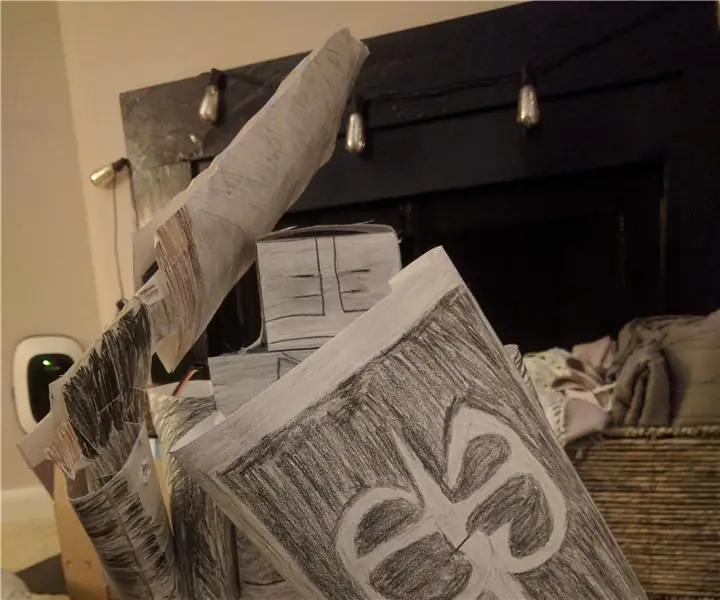
Black Knight Robot: Hyviä uutisia kaikille! Tänään opimme rakentamaan mustan ritari -robotin Hummingbird Duo Robotics Kit -sarjan ja erilaisten pahvi- ja paperimateriaalien avulla. Kun olet valmis, sinulla on Black Knight Robot, joka reagoi liikkeeseen! Tutustu t
MXY Board - Pieni budjetti XY Plotter Drawing Robot Board: 8 vaihetta (kuvilla)

MXY Board - Pieni budjetti XY Plotter Drawing Robot Board: Tavoitteeni oli suunnitella mXY -levy niin, että se tekee XY -plotterin piirtokoneesta pienen budjetin. Joten suunnittelin levyn, joka helpottaa niitä, jotka haluavat tehdä tämän projektin. Edellisessä projektissa, kun käytät 2 kpl Nema17 -askelmoottoreita, tämä levy
TS100 -kannettava juotosasema Black & Deckerin 20 V: n työvalosta: 5 vaihetta

TS100 -kannettava juotosasema Black & Decker 20V -työvalolta: Jouduin äskettäin ostamaan uuden juotosraudan ja päätin käyttää TS100 -laitetta, koska sitä voidaan käyttää pistorasiasta tai akusta. Minulla oli vanha Black & Decker 20v -työvalo, jota en koskaan käyttänyt, se tuli ilmaisena bonuskohteena Black &
Beaglebone Black Web Control WebPyn avulla: 6 vaihetta

Beaglebone Black Web Control WebPyn avulla: Oletko koskaan halunnut luoda tavan hallita autotallin ovea puhelimellasi, ehkä kerätä tietoja ja tarkastella niitä kannettavalta tietokoneeltasi. On yksi piirilevy, nimeltään Beaglebone Black, joka on erittäin tehokas laite, jonka avulla voit hallita i
